
Table des matières:
- Auteur John Day [email protected].
- Public 2024-01-30 09:10.
- Dernière modifié 2025-01-23 14:46.

CE PROJET EST ENCORE UN TRAVAIL EN COURS RETOUR APPRÉCIÉ !!! Ce tutoriel vous guidera à travers le processus de création d'un ensemble de feux de circulation contrôlables et configurables tout en vous enseignant les bases d'Arduino. Certaines connaissances sont nécessaires et je recommande fortement de lire et de suivre la plupart sinon toutes les pages du document suivant, créé par les merveilleux gens d'Arduino.cc !Arduino - Guide de démarrageCe document expliquera en termes simples les composants électroniques de base nous allons les utiliser et comment les utiliser, il décrit également les entrées et sorties numériques, analogiques et série et comment elles sont utilisées. Vous avez peut-être lu mon précédent tutoriel sur les feux de circulation, ce sera un concept similaire mais sera plus facile à construire et plus riche en fonctionnalités, en raison de la simplicité de l'environnement de développement Arduino. Après ce projet, vous souhaiterez peut-être l'étendre en…+ Faire fonctionner les lumières pour les carrefours (en augmentant la complexité de la séquence).+ Rendre les paramètres programmables par en utilisant l'EEPROM et le port série.+ Faire communiquer les lumières avec un autre Arduino exécutant le même code.
Étape 1: Pièces
Vous aurez besoin de quelques pièces, si vous avez déjà réalisé mon projet précédent sur des microprocesseurs AVR, alors vous n'avez pas besoin d'acheter à nouveau les mêmes choses, vous ne devriez avoir besoin que du câble Arduino et USB que vous pouvez obtenir de Tinker.it et certains forme de sondeur piézo 5v. Ce sont des exigences minimales que vous pouvez commander plus pour la sauvegarde ou l'expansion de ce projet. 1x planche à pain (34-0655)1x cavaliers (34-0495)2x LED rouges (55-0155)1x LED orange (pas ambre) (55-0124)2x LED vertes (55-0120)1x LED blanche (55-1640)) 1x sondeur piézo (35-0282)1x bouton Push to make (78-0630)1x résistances 10K (62-0394)1x résistances 220ohm (62-0354) EN OPTION - 1x câble USB 3m (19-8662)Rapid Online - £ 20,701x Arduino DiecimilaTinker.it - 20,35 £ Le total était de 41,05 £, ce qui est plus élevé que le didacticiel AVR, mais cela en vaut la peine et cela comprend la livraison. Les frais de livraison sont assez élevés et rapides, alors pourquoi ne pas magasiner pendant que vous y êtes et chez Tinker. et voyez si vous pouvez trouver des parties avec lesquelles vous pouvez jouer à une date ultérieure. Plus de LED et d'autres éléments avec lesquels vous pensez pouvoir jouer. La bonne nouvelle est que vous n'aurez besoin d'aucun outil ni soudure pour ce projet, il suffit de pousser les éléments ensemble ! Une fois que vous avez toutes les pièces, vous êtes prêt à assembler votre projet, mais si vous envisagez de rendre ce projet plus permanent, vous voudrez vous procurer une forme de panneau de bande pour souder votre travail une fois qu'il fonctionnera.
Étape 2: Commencer
La mise en route est facile, il suffit de disposer et de vérifier que tous les composants sont là, il est préférable d'avoir l'Arduino à gauche de la maquette et déconnecté, puis suivez simplement les quelques étapes suivantes pour ajouter chaque composant à la maquette, câblez la carte à l'Arduino, et enfin programmer l'Arduino, une fois que vous pourrez tester son fonctionnement et lire le code avec des commentaires pour voir ce qui se passe.
Étape 3: LED

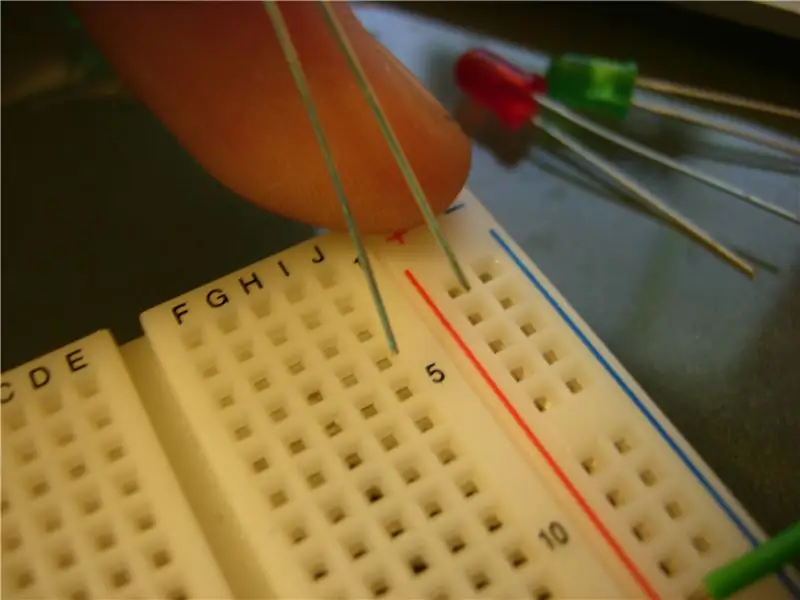

Avant de commencer, assurez-vous que toutes les LED sont connectées dans le bon sens. Le fil court va à droite et le plus long à gauche. Nous ajouterons les résistances plus tard, alors assurez-vous de ne pas encore brancher d'alimentation car cela pourrait endommager les LED. L'image ci-dessous montre les fils longs et courts, puis le second l'image montre comment ils doivent être câblés, la troisième montrant la commande. CONSEIL ! Assurez-vous que les LED sont réparties du bit à 5 colonnes au bit à deux colonnes, sinon elles ne fonctionneront pas et vous aurez un court-circuit.
Étape 4: Piezo



Nous y reviendrons et devrons le soulever pour installer des cavaliers sur l'Arduino, mais pour l'instant, mettez-le simplement en place avec une broche de chaque côté de la division centrale afin de ne pas court-circuiter entre les deux broches. Le pain les broches de la carte sont connectées de gauche à droite en deux sections de 5 avec une division au milieu pour séparer les deux sections, et les 2 broches extérieures sont connectées de haut en bas en deux colonnes, celles-ci sont des deux côtés mais ne sont pas connectées de un côté de la carte à l'autre, en d'autres termes, ils peuvent être utilisés pour fournir deux circuits séparés indépendants l'un de l'autre si nécessaire. De plus, sur certaines cartes, les moitiés supérieure et inférieure ne sont pas connectées, vous devrez donc peut-être faire le saut en utilisant un fil de la moitié supérieure à la moitié inférieure si votre circuit ne fonctionne pas.
Étape 5: Bouton




Le bouton a 4 broches, assurez-vous qu'elles sont toutes connectées et ne se plient pas, puis comme avec le Piezo, placez-le en travers du diviseur central. Ensuite, à partir du fil supérieur, la broche en haut à droite dans le côté rouge des broches verticales, comme le LEDs (voir la 2ème image jointe ci-dessous)Utilisez la résistance MARRON NOIR ORANGE OR (10k) et câblez-la comme indiqué dans la 4ème image jointe ci-dessous. (En partant du bas à droite en descendant verticalement sur la planche, un petit chemin de 1 pouce suffit).
Étape 6: Résistances



En utilisant les résistances de 220 ohms, reliez les LED à travers le diviseur à la même rangée du côté opposé (voir la 2ème image par exemple) et répétez l'opération pour toutes les LED. Ajoutez la LED blanche entre le Piezo et le bouton et ajoutez une résistance à cela LED également. La 3ème image ci-dessous montre le résultat final. (notez que le fil VERT n'est pas nécessaire, à moins que votre circuit ne fonctionne comme le mien, il relie la moitié supérieure des rails d'alimentation des cartes à la moitié inférieure car certaines cartes sont divisées).
Étape 7: Câblage




Maintenant, nous allons câbler l'Arduino à la planche à pain, les fils tous dans l'ordre de haut en bas, et ne pas se croiser, donc si les mauvais voyants s'allument au mauvais moment, remettez les câbles aux bons endroits… Images ci-dessous montre comment ceux-ci doivent être câblés. Image 2 & 3: De la ligne 5v, allez à la résistance que nous avons placée en sortant du bouton. Image 4 & 5: Le fil vert sur la broche GND (masse) va au rail rouge qui vous avez connecté la cathode de vos LED à. Image 6: Les LED sont câblées tour à tour de la broche 13 à la broche 8 en commençant par la LED supérieure en descendant la planche à pain. C'est pourquoi j'ai dit d'avoir la carte à gauche car vous pouvez la câbler comme ci-dessous…13 o-------o ---/\/\/\/\/\--- --- O---|12 o--------o ---/\/\/\/\/\--- ---O---|11 o-------- o ---/\/\/\/\/\--- ---O---|10 o--------o ---/\/\/\/\/\- -- ---O---|09 o--------o ---/\/\/\/\/\--- ---O---|Image 7: Câbler le fils orange comme avant vers le Piezo (broche 8), la led d'attente (broche 7) et le bouton (broche 6) Notez que la position de la broche 6 est critique, sinon les feux de circulation boucleront constamment comme si le bouton était maintenu enfoncé.
Étape 8: Programmation d'Arduino
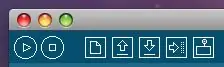
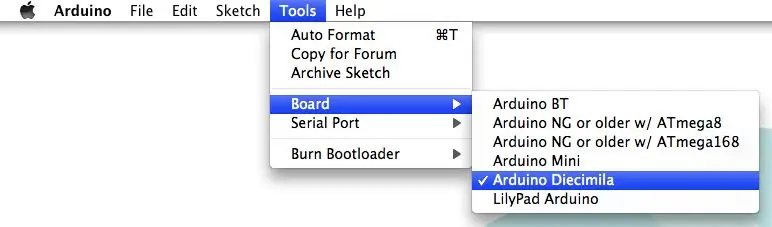
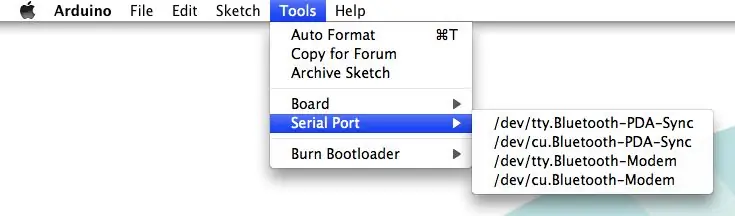
La programmation de l'Arduino ne pourrait pas être plus simple, mais nous devons indiquer à l'IDE Arduino où rechercher l'Arduino et à quel type d'Arduino parler. là où chercher l'Arduino, allez dans OUTILS> PORT SÉRIE, et choisissez le port le plus logique, il dira série USB ou quelque chose de similaire, pas Bluetooth ou autre chose, dans le pire des cas, vous vous trompez et devez le définir vers un autre port. Maintenant, ouvrez le fichier PDE joint et téléchargez-le sur la carte, en appuyant sur le bouton avec une flèche pointant vers des points/… -> | Cela prendra quelques instants et en cas de succès, votre Arduino fonctionnera maintenant le code, appuyez sur le bouton le plus à droite (moniteur série) pour contrôler la carte avec une interface de type terminal.
Étape 9: Et ils ont tous vécu heureux pour toujours… la fin
Tu es fini! Tout au long du code, j'ai écrit des commentaires et vous pouvez les lire pour savoir ce que fait chaque ligne, puis essayez de le bricoler pour voir ce qui se passe, dans le pire des cas, vous pouvez simplement le restaurer à l'original. Cependant, si vous avez besoin de plus aide ou conseils J'ai quelques liens et ressources ci-dessous… Avant de partir, je voudrais remercier Alex et l'équipe de Tinker.it qui m'ont appris tout ce que je sais sur l'un de leurs ateliers pour débutants, ils sont vraiment brillants dans ce qu'ils font, Merci!!! Merci également à Sparkfun.com et Rapidonline.com qui sont une ressource incroyable de pièces pour arduino ! Liens et ressourcesArduino.cc - C'est la maison d'ArduinoGuide - Ce guide est recommandé de lire !.it - Le détaillant britannique de l'ArduinoDigikey - Le détaillant américain pour les pièces que j'ai utilisées aujourd'huiSparkfun - Le détaillant américain de l'ArduinoElectronics Information - Informations électroniques pour les débutants, ce site est un excellent endroit pour rechercher des informations sur la soudure, les composants électroniques, la couleur de la résistance codes etc… Merci d'avoir lu, et amusez-vous bien !
Conseillé:
Contrôleur de feux de circulation Arduino utilisant RBG Led - 4-Way: 3 étapes

Contrôleur de feux de circulation Arduino utilisant RBG Led | 4-Way: Dans cet article, vous allez apprendre à fabriquer un contrôleur de feux de circulation Arduino. Ce contrôleur de feux de circulation sera utilisé pour contrôler le flux de trafic. Ceux-ci peuvent être appliqués dans les zones à fort trafic pour éviter les blocages de la circulation ou les accidents
Contrôleur de feux de circulation Arduino - 4-Way: 3 étapes

Contrôleur de feux de circulation Arduino | 4-Way: Dans cet article, vous allez apprendre à fabriquer un contrôleur de feux de circulation Arduino. Ce contrôleur de feux de circulation sera utilisé pour contrôler le flux de trafic. Ceux-ci peuvent être appliqués dans les zones à fort trafic pour éviter les blocages de la circulation ou les accidents
Comment faire des feux de circulation alimentés par Arduino: 4 étapes

Comment faire des feux de circulation alimentés par Arduino: Dans cet article, nous allons parler d'un projet Arduino, à savoir le système de feux de circulation pour piétons Arduino. Ce projet est vraiment intéressant à essayer et avec l'aide d'un peu d'art et d'artisanat, vous pouvez créer toute une scène de feux de circulation et de peds li
Arduino Comment contrôler les feux de circulation: 7 étapes

Arduino Comment contrôler les feux de circulation : Dans ce didacticiel, nous allons apprendre à contrôler les feux de circulation à l'aide d'arduino et de Visuino. Ce didacticiel est idéal pour les débutants. Regardez la vidéo
Comment faire un caisson de basses pour feux de circulation. : 6 étapes (avec photos)

Comment faire un caisson de basses pour feux de circulation. : Veuillez NE PAS voler le feu de circulation&. En tant que conducteur et piéton, je vous dis qu'il est préférable de diriger la circulation puis de secouer votre maison ou votre voiture avec la musique de votre choix. Mais heureusement pour moi j'ai trouvé un petit feu rouge dans mon voisin
